Wykorzystanie dodatkowo podłączonych monitorów zewnętrznych do laptopa lub komputera jest często pomocne w rozwiązywaniu różnych zadań.
W rzeczywistości, odłączenie jednego z monitorów jest bardzo proste. Wystarczy tylko odłączyć kabel VGA lub HDMI podłączony do laptopa lub komputera.
Jeśli jednak chcesz uniknąć ciągłego wyciągania kabli, potrzebujesz innego prostego rozwiązania, które nie będzie zmuszało Cię do wielokrotnego podłączania i odłączania kabla.
Możesz też wyłączyć monitor, ale nadal będzie on podłączony i rozpoznawany przez Windows. Możesz jednak użyć aplikacji Ustawienia, aby poprawnie odłączyć monitor bez odłączania kabla.
Jak odłączyć monitor bez odłączania go od zasilania
Czynności związane z odłączaniem monitora zewnętrznego zależą od liczby posiadanych monitorów.
Jak odłączyć monitor w konfiguracji dwumonitorowej?
Oto, co należy zrobić, aby odłączyć monitor w konfiguracji dwumonitorowej:
- Aby odłączyć monitor w konfiguracji dwumonitorowej, naciśnij kombinację klawiszy „Windows + P”.
- W wyskakującym menu po prawej stronie ekranu możesz wybrać wymaganą opcję, aby wyłączyć monitor. Ta opcja jest nazywana „Tylko ekran komputera”.
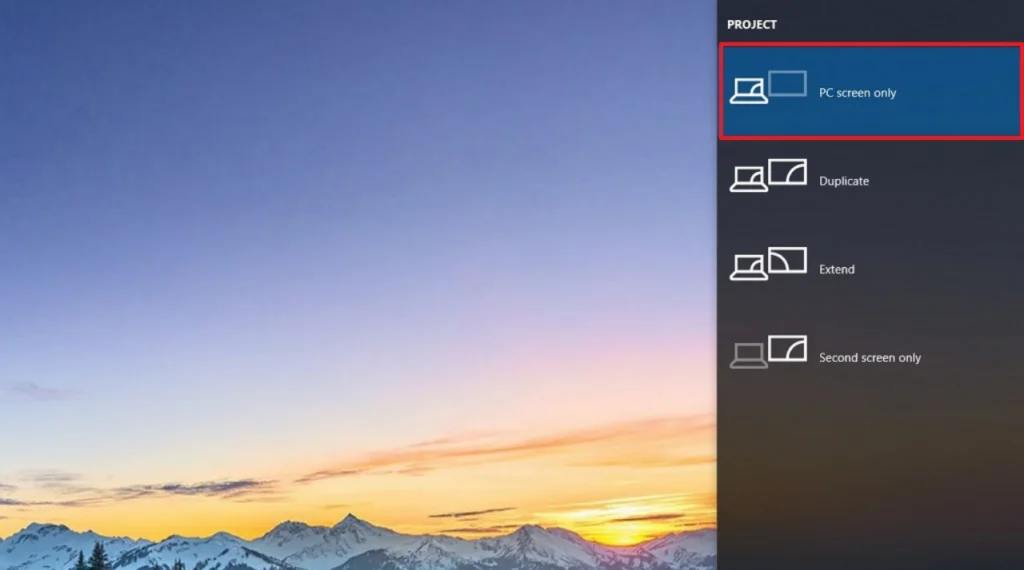
Po wykonaniu tych czynności drugi monitor wyłączy się automatycznie.
Jak odłączyć monitor w konfiguracji z trzema monitorami?
Aby odłączyć monitor w konfiguracji z trzema monitorami, należy wykonać następujące czynności:
- Otwórz „Ustawienia”.
- Kliknij na „Wyświetl”.
- W punkcie „Wybieranie i zmiana rozmieszczenia wyświetlaczy” wybierz monitor, który chcesz wyłączyć.
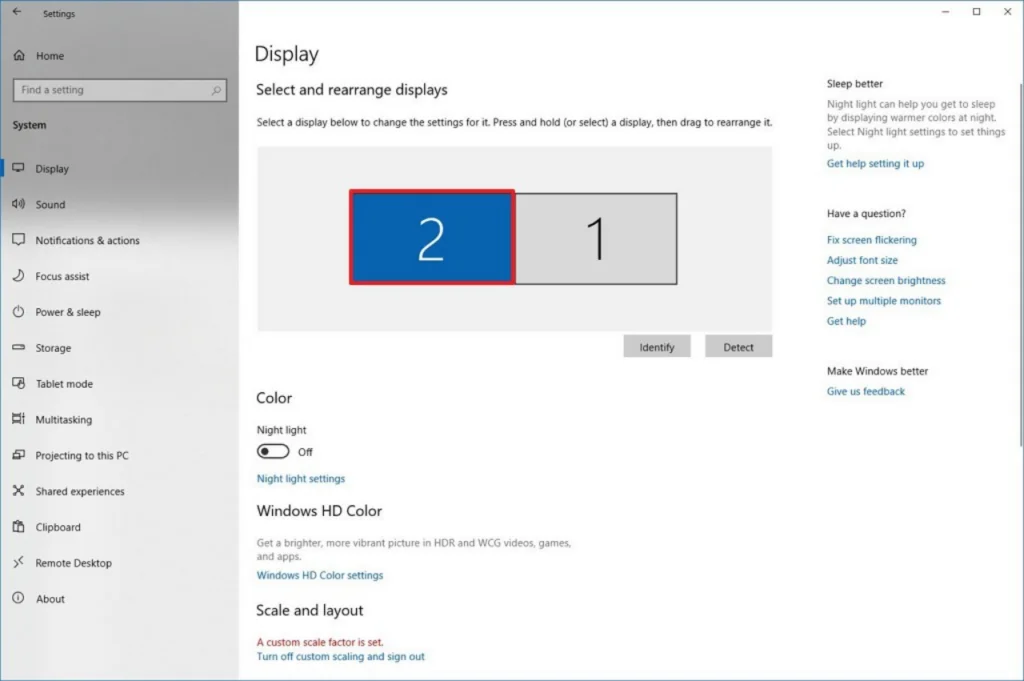
- W sekcji „Wiele wyświetlaczy”, użyj menu rozwijanego i wybierz opcję „Odłącz ten wyświetlacz”.
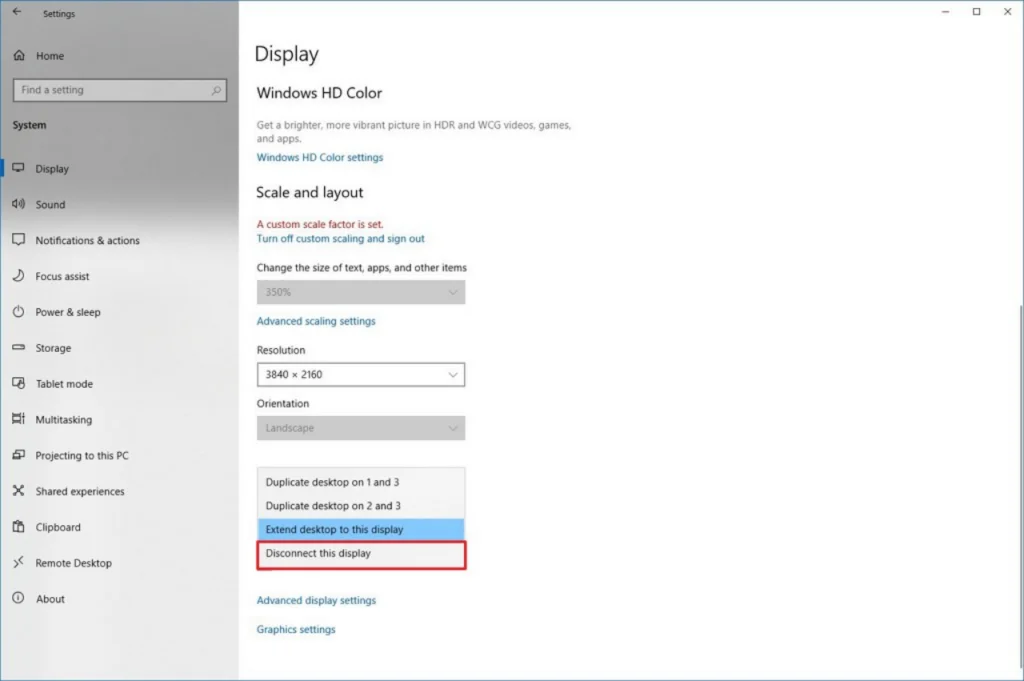
Po wykonaniu tych czynności wybrany monitor zostanie odłączony od komputera PC lub laptopa z systemem Windows 10.










